La barra de herramientas para desarrolladores de Firefox es como el país de las maravillas, no solo para los desarrolladores web o de extensión, sino también para los usuarios habituales como usted y yo a quienes les gusta usar el teclado para funciones específicas que de otro modo podrían ser más difíciles o más difíciles de alcanzar. Ayer le expliqué cómo puede usar Developer Console para tomar capturas de pantalla de la página web activa, y antes de eso, le expliqué cómo usarla para administrar complementos y cambiar las preferencias de Firefox.
Hoy en día, se trata de las cookies del navegador y de cómo puede usar la barra de herramientas del desarrollador para enumerar, editar o eliminar las cookies del navegador. Si ha seguido los otros tutoriales, debe estar familiarizado con la Barra de herramientas del desarrollador. Aquí hay un breve resumen si no los ha leído:
- Muestra y oculta la barra de herramientas del desarrollador en Firefox con el acceso directo Shift-F2
- Cuando utiliza el acceso directo, se abre una pequeña barra de herramientas en la parte inferior del navegador que contiene una consola y varios enlaces a herramientas adicionales
- Para obtener más información sobre los comandos disponibles, simplemente ingrese ayuda y toque la tecla de retorno.
Administrar cookies desde la barra de herramientas para desarrolladores de Firefox
Hay tres comandos relacionados con cookies con los que puede trabajar:
- La lista de cookies muestra todas las cookies establecidas por el dominio en el que se encuentra actualmente
- eliminar cookies le permite eliminar determinadas cookies del navegador
- el conjunto de cookies le permite configurar una nueva cookie
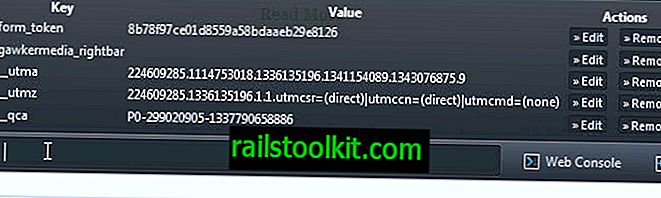
El comando de lista de cookies es el que probablemente quiera comenzar. Enumera todas las cookies establecidas por el dominio en el que se encuentra actualmente, incluida la clave y el valor. Aquí también encontrará acciones para eliminar o editar cookies, que a veces es más conveniente que usar los comandos remove o set para hacerlo. No eliminará la cookie de inmediato, pero escriba el comando en la consola para que solo necesite presionar enter para ejecutarla.
Alternativamente, puede usar el comando de eliminación de cookies para hacer eso. Tenga en cuenta que esto no parece funcionar correctamente en este momento en la versión nocturna con la que lo probé. Si bien puede ejecutar el comando, no eliminará la cookie del navegador web Firefox cuando lo haga.
Para escribir una nueva cookie, use el comando cookie set key value . Esto puede ser útil, por ejemplo, si desea configurar una cookie para obtener la nueva página de inicio de YouTube cuando Google está probando un nuevo diseño o para fines de desarrollo web.
Especialmente las opciones para enumerar y eliminar cookies pueden ser útiles para los no desarrolladores, por ejemplo, para eliminar rápidamente todas las cookies establecidas por un sitio web.














